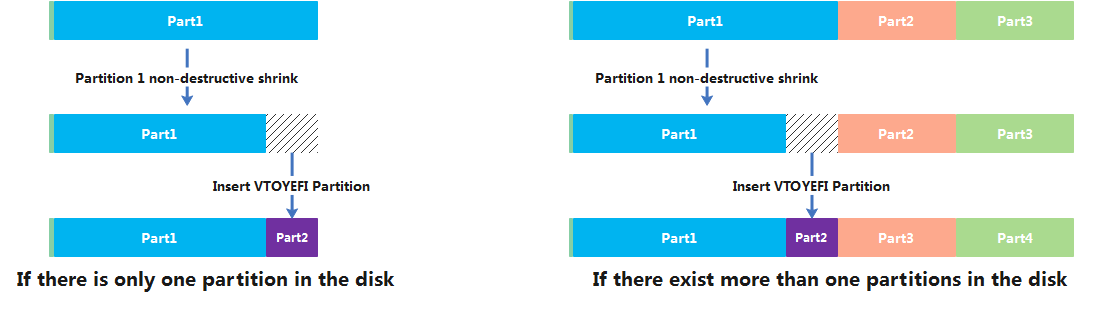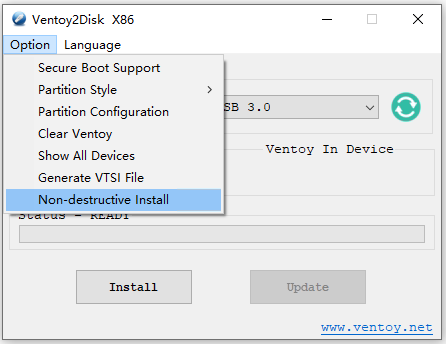- إنضم
- 23 أكتوبر 2016
- المشاركات
- 335
- مستوى التفاعل
- 192
- النقاط
- 500
غير متصل
من فضلك قم بتحديث الصفحة لمشاهدة المحتوى المخفي
السلام عليكم
لدي فلاشة اقلاعية بويندوز 7 ، و أود اضافة ملف الآيزو لاسطوانة الطوارئ Sergei Strelec
مالطريقة التي استطيع اضافة ملف الآيزو دون عمل فورمات للفلاشة الحالية (128جيجا)؟
واذا لايمكن فكيف يمكن عمل اكثر من نظام اقلاعي على فلاشة واحدة ؟
وشكرا ..
لدي فلاشة اقلاعية بويندوز 7 ، و أود اضافة ملف الآيزو لاسطوانة الطوارئ Sergei Strelec
مالطريقة التي استطيع اضافة ملف الآيزو دون عمل فورمات للفلاشة الحالية (128جيجا)؟
واذا لايمكن فكيف يمكن عمل اكثر من نظام اقلاعي على فلاشة واحدة ؟
وشكرا ..

التعديل الأخير: